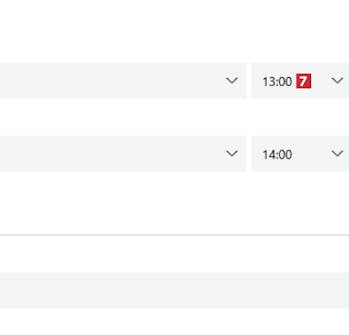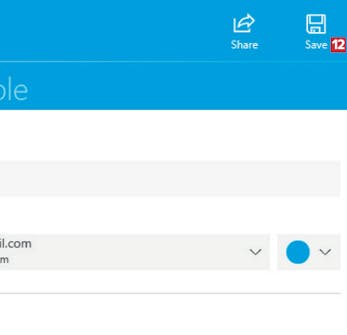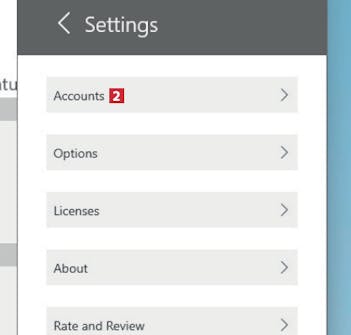Nopea kalenterimerkinnän lisääminen onnistuu napsauttamalla tyhjää kalenterikenttää.
Kalenterimerkinnät näytetään kyseisenä päivänä alkamisajankohtineen. Merkintää napsauttamalla aukeaa tapaamisen lisätietosivu.
Luo tapaaminen napsauttamalla plussaa. Voit lisätä tapaamiseen lisätietoja, kuten esimerkiksi tapaamisen ajan ja paikan.
Lataa ohjelma
Lataa ohjelma One Calendar, ja sitten pääset alkuun alla olevan perusteellisen oppaan avulla. Voit ladata testatun ja viruksettoman version suoraan verkkosivuiltamme alla olevasta linkistä:
Ohjeita
Alla on vaiheittainen opas ohjelman käytön aloittamisesta.
Lisää kalenterisi ohjelmaan
Ensin on lisättävä One Calendariin oma kalenterisi, kuten Googlen kalenteri. Kun olet tehnyt sen, kaikki kalenterisi tapaamiset synkronoidaan One Calendariin.
Lataa ensin One Calendar verkkosivuiltamme ja asenna se. Avaa sitten sovellus, jätä sen asetukset ennalleen ja napsauta seuraavaksi Next-painiketta 1.
Valitse sitten kalenteri, kuten Google 2 ja kirjaudu sisään sen käyttäjätunnuksella ja salasanalla. Ellet käytä kalenteria, valitse Microsoft 3 ja kirjaudu sisään Microsoft-tililläsi.
Kun olet kirjautunut sisään, sinun on annettava One Calendarille lupa käyttää kalenteriasi. Napsauta pyydettäessä Jatka-painiketta 4. Muuten voit ohittaa tämän vaiheen.
Tässä vaiheessa sinun on päätettävä, mitä kalenterista siirretään One Calendariin. Voit huoletta jättää kaikki rastitetut kentät 5 valitsematta. Valitse sitten Finish 6.
Kalenterisi on lisätty One Calendariin. Napsauta sitten Closepainiketta 7 ja kaikki tapaamisesi synkronoidaan sovelluksen kanssa.
Laadi uusi tapaaminen
Voit helposti luoda One Calendarissa tapaamismerkinnän, josta näet mitä, milloin ja missä kulloinkin tapahtuu.
Avaa ensin One Calendar. Napsauta ohjelmaikkunan oikeassa yläkulmassa plusmerkkiä 1 ja valitse Add appointment 2.
Lisää otsikko ensin kohtaan Subject 3. Valitse useista kalentereista oikea napsauttamalla 4. Mikäli käytössäsi on vain yksi kalenteri, se valitaan automaattisesti.
Napsauta sitten kohdan Start alla olevaa ruutua, jossa on päivämäärä 5. Päivämääriä sisältävä kenttä avautuu. Valitse päivämäärä, jolloin tapaamisen pitäisi tapahtua 6.
Valitse vasemmasta sarakkeesta tapaamisen alkamisaika, kuten klo 18 8, ja oikeasta sarakkeesta minuuttien määrä 9. Napsauta OK-painiketta, kun olet valmis.
Kirjoita Location-kohtaan, missä tapaaminen järjestetään 10. Description-kohtaan voi kirjoittaa, mistä tapaamisessa on kyse 11.
Voit käyttää useita kalentereita samanaikaisesti
One Calendariin voi yhdistää useita kalentereita, jolloin näet kaikki merkinnät yhdessä paikassa tietokoneellasi. Voit tarkastella työkalenteriasi tai jaettua kalenteria samassa näkymässä henkilökohtaisen kalenterisi kanssa.
Avaa ensin One Calendar. Napsauta sitten ohjelmaikkunan oikean reunapaneelin alakulmassa olevaa hammasratasta 1.
Näkymän yläreunassa näet kalenterit, jotka olet jo lisännyt 3 ohjelmaan. Lisää uusi kalenteri valitsemalla Add Account 4.
Valitse haluamasi kalenteripalvelu 5 ja kirjaudu sisään sen käyttäjätunnuksella ja salasanalla. Anna One Calendarille oikeudet aiempien ohjeiden mukaisesti.
Kun olet kirjautunut sisään, valitse One Calendarin kanssa synkronoitavat 6 merkintätyypit. Napsauta sitten Finish-painiketta 7.
Napsauta Close-painiketta 8. Lisätty kalenteri synkronoidaan One Calendarin kanssa, joka on jo synkronoitu toisen kalenterisi kanssa.